Windows 7でDreamScene(またはビデオの壁紙)を入手する方法
その他 / / February 10, 2022
Vista Ultimateユーザーであり、Windows 7に切り替えた場合は、ビデオやアニメーションを次のように使用できるツールを覚えているかもしれません。 デスクトップの壁紙 静止画像の代わりに。

として知られている Windows DreamScene、このユーティリティはWindows Vista Ultimate Extrasの一部であり、お気に入りのビデオを再生するのに役立ちました CPUを消費せずにデスクトップの背景としてクリップ(グラフィックスプロセッシングユニットまたは GPU)。
組み込みのデスクトップスライドショー機能を使用して静的に再生することはできますが、このツールはWindows7では使用できません。 画像のスライドショー.
しかし、常に抜け道があります。 Windows 7でビデオの壁紙が見つからない場合は、次の2つの方法で入手できます。
1. Windows 7 DreamScene Activator
Windows 7 DreamScene Activator は、DreamScene機能をWindowsVistaからWindows7に移行するための小さいながらも便利なツールです。 ダウンロードして、管理者としてツールを実行し、[DreamSceneを有効にする]をクリックするだけです。 関数は動作します。 (Windows 7で管理者としてツールを実行する方法がわからない場合は、この2番目のポイントを確認してください。 キーボードショートカットの記事.)
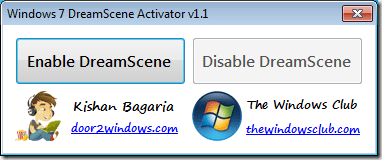
Windows 7 DreamScene Activatorは、必要なファイルをコピーしてから、必要なレジストリキーと値を追加します。 最後に、Explorerを再起動して機能を有効にします。 (したがって、処理する前に作業内容を保存することをお勧めします。)

プロセスが完了したら、mpgまたはwmvファイルを右クリックし、コンテキストメニューで[デスクトップの背景として設定]を選択して、DreamSceneをアクティブにします。
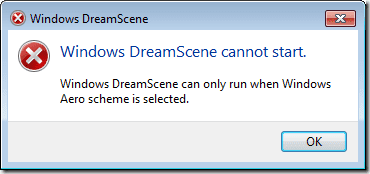
このツールにはWindows7のUltimateエディションは必要ありませんが、Aeroスキームは引き続き必要です。つまり、StarterエディションとHomeBasicエディションは除外されます。
2. VLCメディアプレーヤーの壁紙モード
VLC は最も人気のある無料メディアプレーヤーの1つであり、ほぼすべてのコーデックがサポートされています。 素晴らしいことは、Windowsデスクトップの背景としてサポートされているメディアファイル(mpgおよびwmvファイルだけでなく)を再生するためにも使用できることです。
VLCメディアプレーヤーを起動し、メニューバーの[ツール]> [設定]に移動します。
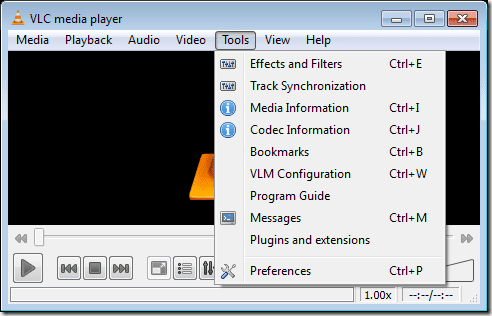
「ビデオ」タブに切り替え、「表示」セクションの「出力」オプションとして「DirectX(DirectDraw)ビデオ出力」を選択し、「壁紙モードを有効にする」チェックボックスをオンにします。
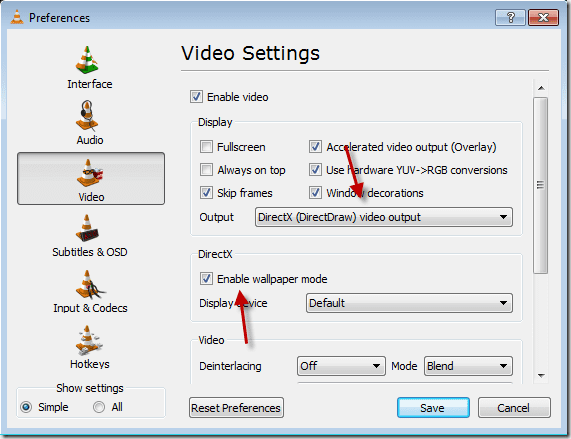
これで、再生しているビデオがデスクトップの壁紙として自動的に表示されます。
注1:このヒントは、WindowsVistaおよびWindowsXPでも使用できます。 ただし、システムはビデオの再生中にエアロエフェクトを失い、処理後に通常に戻ります。
注2:注2: KMPlayer 「デスクトップモード」のWindowsXPユーザーに対してもこれを行うことができます。 ただし、Windows7との互換性の問題がいくつかあります。
上記で説明したトピックについてさらにアイデアがある場合は、コメントでお知らせください。
最終更新日:2022年2月2日
上記の記事には、GuidingTechのサポートに役立つアフィリエイトリンクが含まれている場合があります。 ただし、編集の整合性には影響しません。 コンテンツは公平で本物のままです。



